2020-3-1 ui设计分享达人
讲一个老东家的故事。
一次产品迭代会上,老板在台上讲到打算重构C端产品框架,想重整标签栏的标签设定。可在讲到这一部分的时候卡壳了,迟迟说不出“标签栏”这个控件名,气氛有那么一丁点尴尬。这时在座的一名产品经理慷慨解囊地说道:底部导航栏!会议得以继续。
嗯,不全错,这么说也算能理解。控件在界面底部,能引导用户切换页面。但如果标签栏把导航栏的名字占了...那原本的导航栏应该叫什么呢?顶部标题栏?那导航栏里的内容控件又应该叫什么?左上角或者右上角的按钮?
接地气的名称让我们一听就懂,直到有一天你打算跳槽,你拿着自己的作品到下家面试,设计总监几个术语啪啪把你问的不知所云。这些“死控件”、“死栏目”在页面上不可或缺,在设计每一个页面时你以为你对它们早已了如指掌,偏偏在关键时刻,它们却六亲不认了。(说多了都是泪,我曾经面试也吃过专业名词的亏,以后有机会再娓娓道来。)
“我又不走形式主义,为什么一定要说专用名词装x呢?接地气的名称不是挺好吗,沟通。”——很简单的道理,如果名词和概念都混淆不清,有没有花功夫在UI设计领域进行深度专研也就一目了然了,还何以谈论如何将它们运用自如呢?——“你连迪丽热妈和古力娜扎都没分清,你敢说你知道什么是真皮沙发?”
于是我的经历,让我产生了一个想法。是时候做一些知识内容沉淀与分享了,不能让更多的人走我踩过的坑。第一期我们便来讲一讲导航栏。
-
导航栏 Navigation Bar,也简称为Navbar。一定会有不少刚入门的UI新人,在诸多的Bar控件中,难以区分它所指代的区域。
在iOS上,导航栏是指显示在应用程序顶部,位于状态栏下方的容器区域,层级应高于当前页面内容。
在安卓上,Google公司在Material Design中也赋予了它同样的定义,但是却给了它另一个名称,顶部应用栏( Top App Bar)。

iOS与安卓的规范与命名区别
请务必要记住:导航栏是用于构架当前屏幕的内容,阐述当前屏幕的状态,并且起到连接父子级页面层次结构的作用。——所以回到开头的小故事,为什么标签栏不能叫做底部导航,因为标签栏是构架了多个屏幕之间平级页面的内容切换。和“导航”的定义没有半毛钱关系。
_
一个基本的导航栏容器一般承载的信息可能会有:标题;导航按钮;内容控件按钮;其他控件(比如搜索栏、分页标签或分页控件等);千万别忘了还有分割线。
时间倒退回2017年以前,这时候的移动端规范下的导航栏还是循规蹈矩的,样式单一。但随着iPhone X等一系列全面屏手机相继问世后,移动设备在屏幕高度上有了进一步的扩展,界面设计在一屏内的发挥空间也随之增加。iOS11发布后,大标题导航栏设计风格兴起,随后被引入平台规范。
于是现在iOS与Material Design在导航栏上也都定义了两种导航栏标题规范:常规标题与大标题。
常规标题是指在高度为88px(iOS@2x下)的导航容器中,居中放置一个当前页面的标题。标题字号一般为34px-38px(34px为iOS标准规范,但实际项目中可以在尽量在不小于34px标准的情况下根据设计需求确定)。
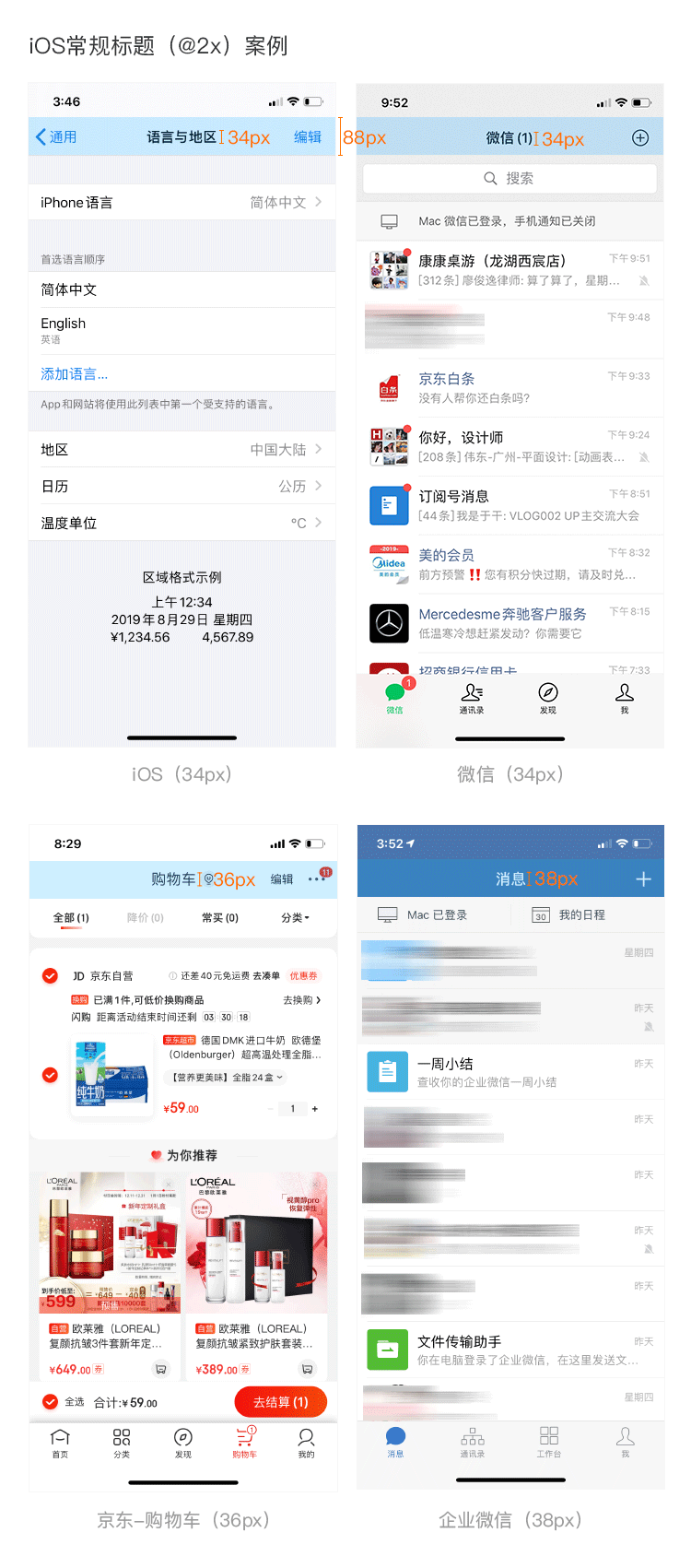
常规导航不同标题字号的案例及视觉效果
大标题是将导航栏栏高增加到192px(iOS@2x),保留高度为88px的导航容器来承载内容控件按钮,将标题下坠居左。iOS的标准规范定义大标题的字号为68px。但由于英文有大小写区分,在视觉上有一定的层次表现,而中文因为缺少一定的层次结构,并且相同字号的中文视觉大小大于英文,所以大多数时候我们在进行大标题设计时,会适当缩小,一般为56px-64px居多。

大标题不同标题字号的案例及视觉效果
大标题导航栏的优点毋庸置疑,页面留白更多,呼吸感更强,大气现代、逼格更高,因为页面标题巨大,能够帮助用户快速确认当前所处位置;采用统一的大标题,让页面布局风格快速统一。但缺点也显而易见,因为增加了导航栏的高度,导致屏幕利用率降低,一些通过广告变现或更加注重一屏内内容呈现的应用便中和了常规导航与大标题导航的优缺点,进行了风格改进。
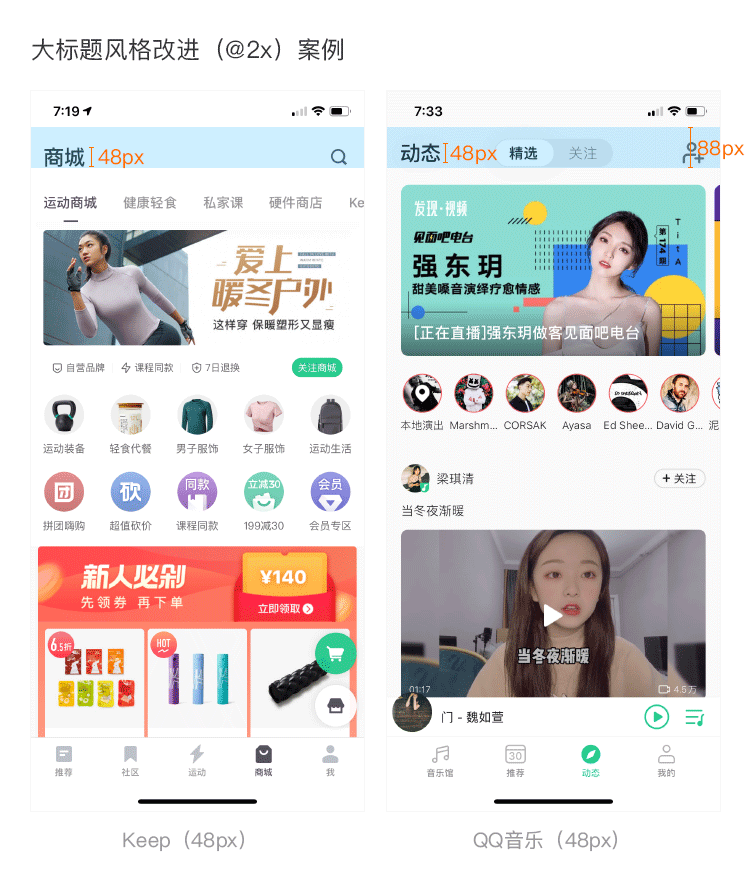
改进的大标题案例
那我们如何在常规标题和大标题之间抉择呢,这可不单单是设计风格的问题,还受产品定位与功能的影响。苹果的设计师在Apple Music中实验并验证了一条结论——在内容非常丰富、层级结构较深的产品当中,大标题能够帮用户快速确认自己的位置。
所以我理解的适合使用大标题风格的产品一定是:突出内容呈现而不是功能繁琐的;产品定位更偏向于现代或文艺艺术的;需要快速统一界面风格的。而层级结构需不需要很深,这并不一定,我反而觉得功能越单一、产品体量级越轻的应用,越适合大标题。
所以如此看来,国内使用大标题成功的案例就为数不多了,这可能与中文字体还有国内app产品功能都比较繁琐的原因有关,真正做到了使用大标题快速帮助用户确认自己位置,并且结合了产品特性与风格的,我认为人人都是产品经理的移动端在这方面做的非常棒。
iOS规定导航按钮位置仅能用于放置返回按钮,可以添加一个层级的面包屑,帮助用户有效地明确当前页面层级;Material Design中,则不仅可以放置返回按钮,还另有作用,菜单图标-用于打开导航抽屉 或者 关闭图标-关闭工具栏。
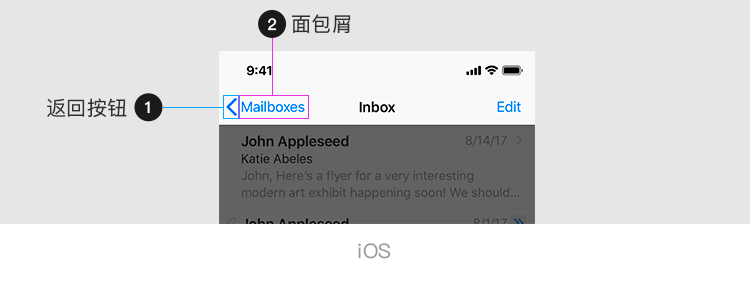
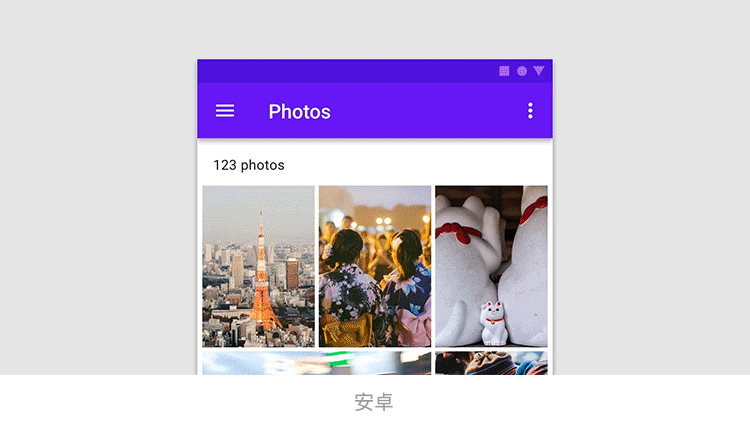
iOS与安卓的导航按钮区域区别
这一点与iOS的定义有着天壤之别,iOS非常明确地赋予了工具栏的定义,并且将导航栏和工具栏(Toolbars)彻底地分离开,典型案例就是Safari。

iOS明确地将导航栏与工具栏分离开
在内容控件上iOS与Material Design也大相径庭,Material Design不去限制你的内容控件多少,因为它提供了溢出菜单,并可以根据屏宽的变化,自适应释出和收纳溢出菜单中的控件。

而iOS则规定我们,要给内容控件按钮足够多的空间,必要的时候,隐藏导航栏标题也未尝不可。

那么真实的项目中,我们经常为了快速落地,会存在一稿适配双平台的情况。这时候我们应该遵从哪一个平台的规范呢?答案是:许多大厂的做法已经向我们验证,规范不分家。
在iOS诸多的应用中溢出菜单早已普及,尽管这是Material Design提出的设计理念。

Material Design的溢出菜单也被运用在iOS端
虽然国内遵从Material Design进行Android应用设计的情况相对较少,但它提供的设计理念与方案却并不局限在安卓平台。
分割线只是一种体现形式,我想要表达的是,别忘记区分导航栏与内容界面的视觉层级关系。Matetial Design提醒我们,顶部应用栏可以与内容位于同一高度,但滚动时,请增加导航栏的视觉高度,让内容在其后方滚动。而iOS则默认采用了背景模糊的方式区分了导航栏与内容区域的层级关系。

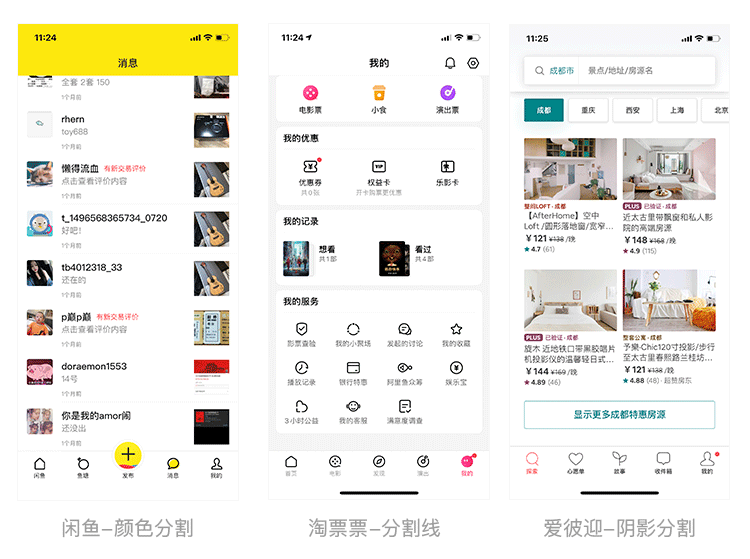
区分导航栏与内容区域的层级关系
缺少视觉分割会让用户分不清导航栏与内容界面,它们看起来会更像一个平级。对用户视觉区分内容主次其实是极不友好的。
关于其他控件,iOS只在规范中提及到了分页控件。苹果设计师考虑到部分场景在当前页面中还存在信息层级结构划分,此时建议可以在导航栏中使用分段控件。
但国内的应用程序早已将导航栏容器的作用发挥到,基于导航栏层级始终高于内容区域的特性,我们通常可以将分段控件、分页标签、搜索栏等等用户可能随时使用的工具放在导航栏中。
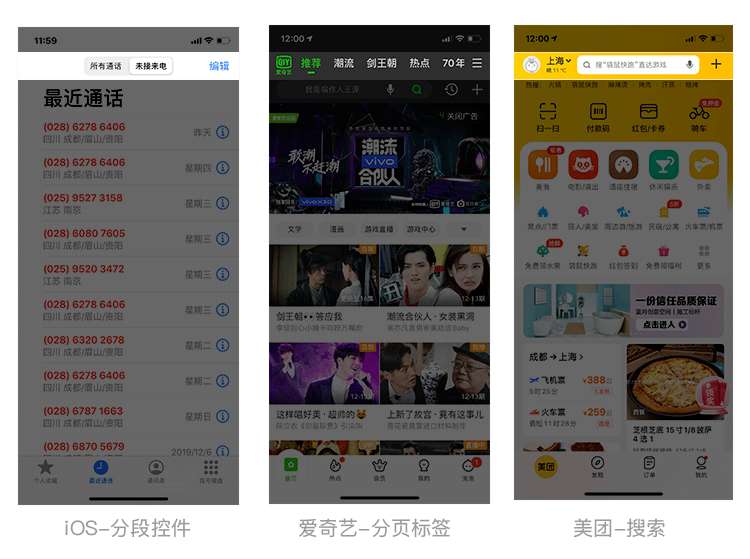
导航栏通常会承载的其他控件
-
导航栏是几乎每一个界面都必定存在的控件,正因为无法轻易删减,逃不掉就必须用好它,不然很容易沦为页面的减分项。
设计好导航栏不仅仅是视觉上的工作,表现的方式、承载的按钮与组件、滚屏时的组合操作还能给用户带来极大的体验增益。
转自:站酷-UCD耍家